Deze verborgen iPhone-gebaren die u waarschijnlijk nog niet kende
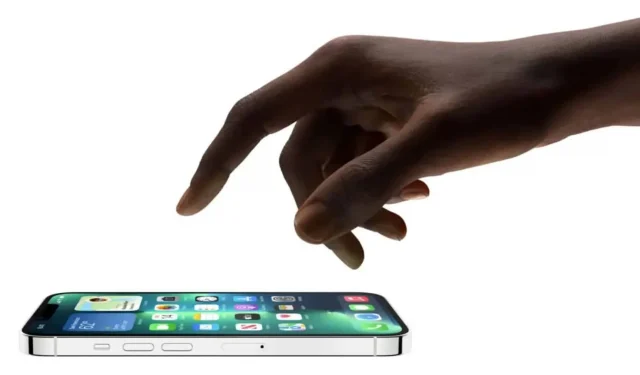
De Apple iPhone heeft een groot aantal gebaren. Sommige zijn bekend, andere niet zo goed. En sommige zijn erg praktisch. Presentatie.
Weet je nog dat je tot je verbazing ontdekte dat je op de iPhone de cursor kunt verplaatsen door de spatiebalk ingedrukt te houden? Er zijn veel andere verborgen sneltoetsen, waarvan sommige duidelijk nuttiger zijn dan andere, maar ze zijn allemaal het proberen waard, omdat ze je favoriete sneltoetsen kunnen worden.
Raak de achterkant van het apparaat aan
Vanaf iOS 14 kunt u dubbeltikken of driemaal tikken op de achterkant van uw iPhone om een actie uit te voeren. En deze actie is volledig aanpasbaar. U kunt bijvoorbeeld dubbeltikken op Control Center en driemaal tikken op een foto op de achterkant van uw apparaat.
Om deze functie in te stellen, gaat u naar Instellingen > Toegankelijkheid > Aanraken en tikt u op Terug.
Gemakkelijke toegang tot applicaties
Als u problemen heeft om toegang te krijgen tot de bovenste helft van uw iPhone-scherm, kunt u uw leven gemakkelijker maken met Easy Access. Hierdoor kun je naar beneden vegen om de bovenste helft van het scherm in overeenstemming te brengen met de onderste helft en zo toegankelijk te maken voor je vingers. Ga naar Instellingen > Toegankelijkheid > Aanraken > Gemakkelijke toegang om het te activeren.
Als uw iPhone een Home-knop heeft, is Easy Access al ingeschakeld. Dubbelklik erop (zonder te klikken) om ervan te genieten.
Drie vingers om te knippen, kopiëren en plakken
U weet misschien al hoe u een woord (dubbeltikken) of een heel tekstblok (driemaal tikken) markeert. Maar als je daarna problemen hebt met het weergeven van het menu kopiëren/knippen/plakken, probeer dan dit:
- Kopiëren: Gebruik drie vingers om ze naar binnen te knijpen. Hierdoor wordt de tekst automatisch gekopieerd en als de bewerking is gelukt, ziet u een melding “Gekopieerd” bovenaan het scherm.
- Knippen: Knijp twee keer naar binnen met drie vingers.
- Invoegen: Gebruik drie vingers om uit te knijpen.
De snelste manier om “ongedaan te maken”
Als u per ongeluk iets typt of een actie uitvoert die u ongedaan wilt maken, kunt u de iPhone stevig vasthouden en een paar keer schudden om de tekst of actie ongedaan te maken. Als je bang bent dat je je telefoon laat vallen, kun je ook met drie vingers naar links vegen. Zelfde operatie.
Op dezelfde manier kunt u met drie vingers naar rechts vegen om een actie opnieuw uit te voeren.
Veeg met twee vingers om berichten te selecteren
Als u meerdere gesprekken in de Berichten-app wilt selecteren, houdt u gewoon twee vingers op het scherm en veegt u omhoog of omlaag om meerdere berichten te selecteren. Het werkt ook in andere Apple-apps zoals Notes of Herinneringen. Dit werkt mogelijk met andere apps zoals Telegram, maar u moet ‘Bericht selecteren’ selecteren voordat u begint met vegen.
Sleep meerdere items
Als uw iPhone iOS 15 gebruikt, kunt u meerdere sms-berichten selecteren om ze snel naar een nieuwe notitie te slepen.
Veeg om terug te gaan of te zoeken
Nog een handig verborgen gebaar waarmee u snel naar de vorige pagina kunt terugkeren. U kunt vanaf de linkerkant van het scherm naar rechts vegen om terug te gaan. Het werkt in Safari, Instellingen en veel apps.
U kunt ook naar beneden vegen vanuit een leeg gebied op het start- of vergrendelscherm van uw iPhone om Spotlight te openen, waarmee u kunt zoeken naar een app, in-app-inhoud en meer. Als u bijvoorbeeld veel apps op uw iPhone hebt geïnstalleerd, maakt Spotlight-zoeken het gemakkelijk te vinden.



Geef een reactie